PPT怎么打出左上箭头符号, PPT是一款优秀的幻灯片制作软件,用户非常多。当我们使用这个软件制作文本时,经常需要输入一些特殊的符号和形状,但是很多用户不知道如何输入左箭头符号。让我们来看看边肖的操作方法。
有需要的用户不要错过。
PPT键入左上角箭头符号的方法
1.打开PowerPoint 2003软件,进入PowerPoint 2003操作界面。
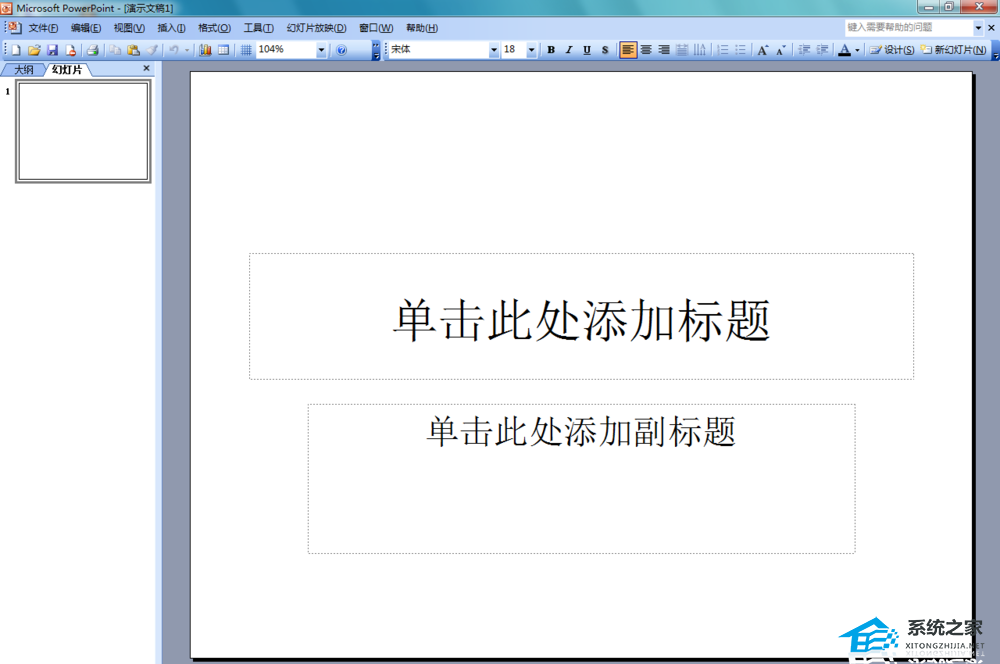
2.在这个界面中找到插入选项。
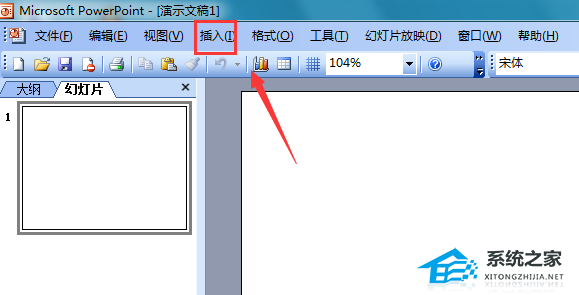
3.单击插入选项,并在其子菜单中找到特殊符号选项。
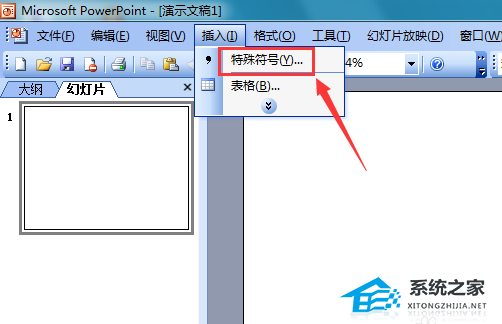
4.单击特殊符号选项打开插入特殊符号对话框。
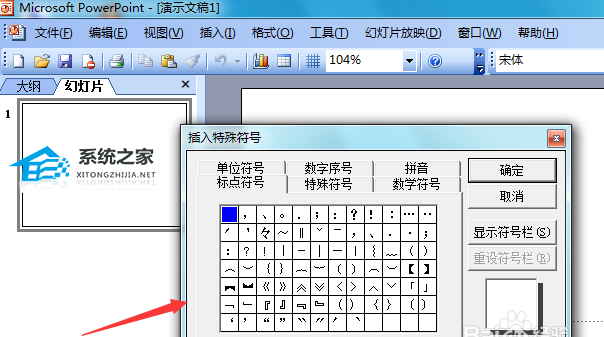
5.在此对话框中找到特殊符号选项,并在其中找到左上箭头选项。
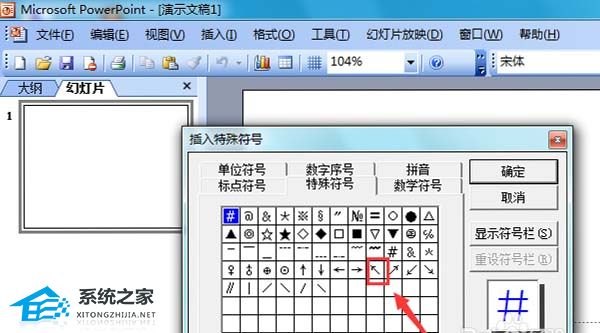
6.单击左上方的箭头选项,您可以看到在编辑输入区域中输入了符号。
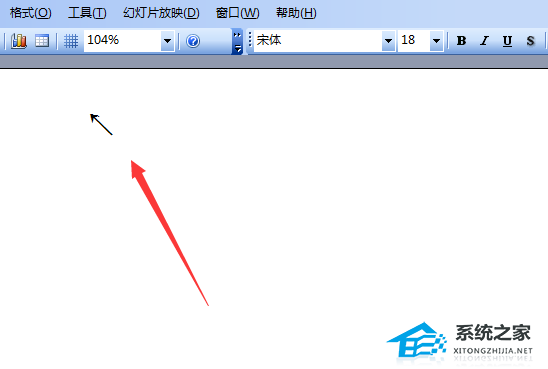
PPT怎么打出左上箭头符号,以上就是本文为您收集整理的PPT怎么打出左上箭头符号最新内容,希望能帮到您!更多相关内容欢迎关注。



